Korišćenje menadžera poziva tokom poziva
Upoznajte različite funkcije koje možete obavljati koristeći Call Manager
Tokom video poziva, imat ćete pristup Upravljaču poziva u donjem desnom dijelu ekrana poziva. Ovo možete koristiti za obavljanje različitih funkcija u vezi sa učesnicima u pozivu.

Imajte na umu : samo vlasnici naloga za video pozive (domaćini) imaju opciju Call Manager na svom ekranu poziva, pacijenti i drugi gosti koji pristupe zoni čekanja putem linka klinike nemaju pristup ovoj funkciji.
U Upravitelju poziva vidjet ćete trajanje poziva, sve učesnike na čekanju ili na čekanju, trenutne učesnike u pozivu, a pod Radnje poziva ćete vidjeti Pozovi učesnika i Preusmjeriti poziv. Za više informacija pogledajte ispod:
| Da biste otvorili, kliknite na ikonu Call Managera u donjem desnom uglu ekrana poziva. | 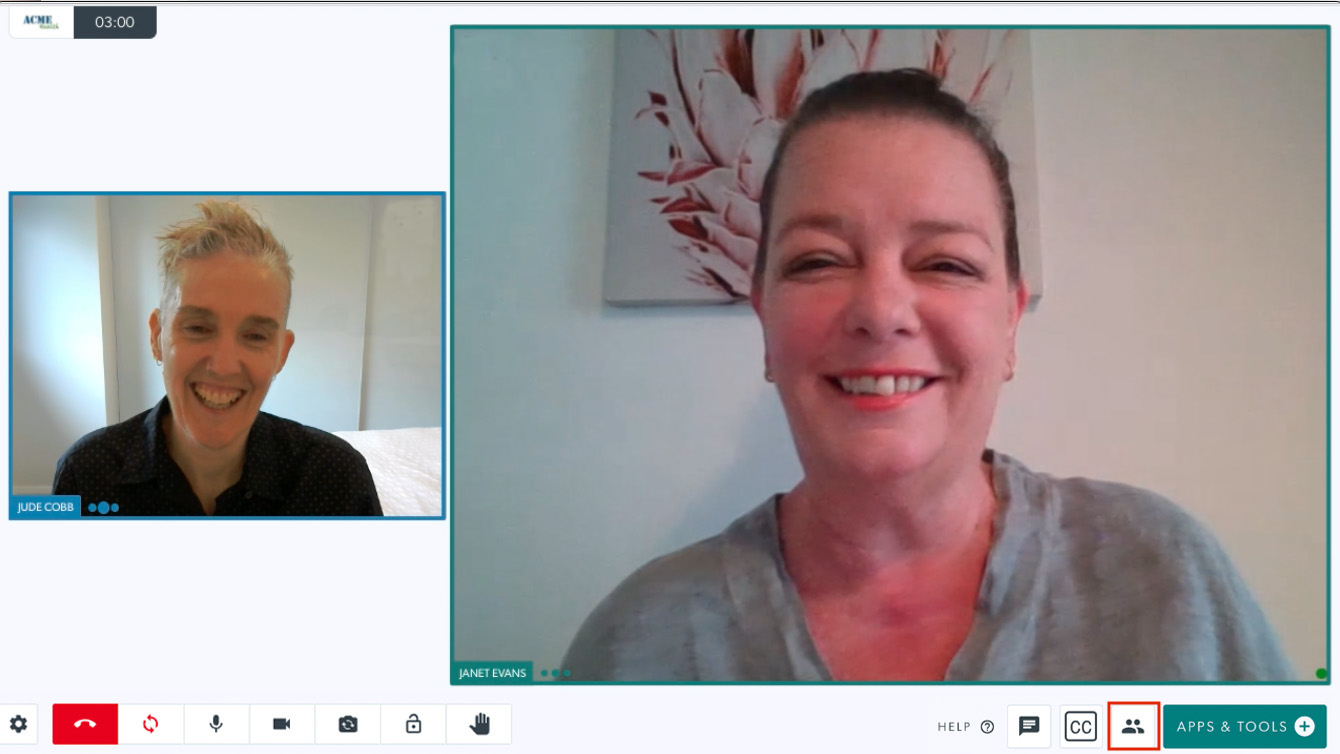 |
| Trajanje poziva Prikazuje trajanje trenutnog poziva. |
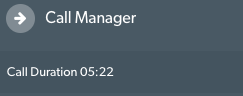 |
| Čekanje ili Na čekanju Prikazuje sve učesnike koji su privremeno stavljeni na čekanje unutar poziva. Ovi učesnici ne mogu vidjeti ili čuti ništa u pozivu dok su na čekanju u pozivu. Pročitajte više ovdje . |
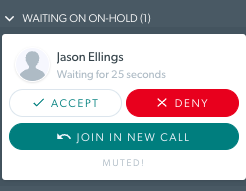 |
| Trenutni učesnici Navodi sve trenutne učesnike u pozivu Obratite pažnju na potvrdni okvir Odaberi višestruko . Klikom na ovo polje za potvrdu omogućava domaćinima da isključe zvuk ili zakače više učesnika. |
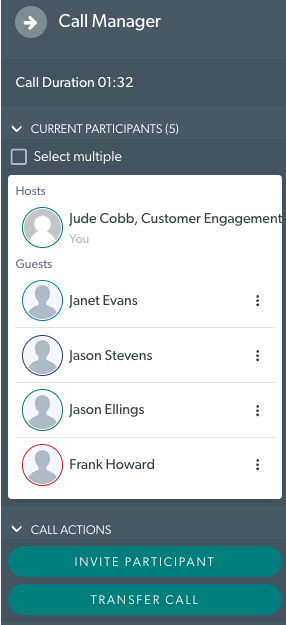 |
Tri tačke pored svakog učesnika otvaraju padajući meni koji sadrži više radnji:
|
 |
| Pozovite akcije | 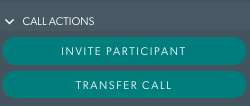 |